Nota: Questo articolo ha esaurito la sua funzione e verrà ritirato tra breve. Per evitare problemi di "Pagina non trovata", si sta procedendo alla rimozione dei collegamenti noti. Se sono stati creati collegamenti a questa pagina, rimuoverli per contribuire a ottimizzare il Web.
È possibile regolare la luminosità di un video (leggerezza relativa) e la differenza tra le aree più scure e quelle più chiare di un video (contrasto).
Queste modifiche si applicano solo ai video inseriti dal computer e non ai video online.
- Quale versione di Office è in uso?
- Versioni più recenti
- 2007-2010
-
Selezionare il video nella diapositiva.
-
Nel gruppo regola della scheda formato in strumenti videofare clic su correzioni, quindi in luminosità/contrastoselezionare l'opzione più adatta al video.
Suggerimento: Posizionare il puntatore del mouse sugli effetti di ricolorazione. La funzionalità Anteprima Live in PowerPoint consente di visualizzare l'aspetto del video con l'effetto di ricolorazione applicato prima di fare clic su.
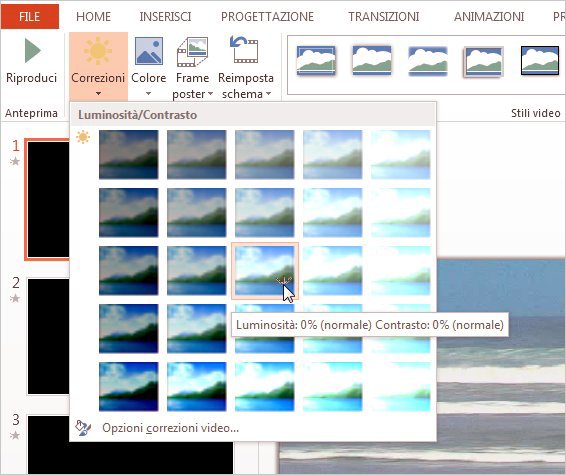
Quando si apre il pannello correzioni , si noterà che la luminosità e il contrasto sono impostati su Normal. Puoi cambiarlo qui.
Modificare la luminosità di un video
-
Selezionare il video nella diapositiva.
-
In strumenti video (nella versione 2010) o in Strumenti filmato (nelle versioni 2007), nel gruppo regola della scheda formato fare clic su luminosità.
-
Selezionare l'impostazione di luminosità desiderata.
Suggerimento: Posizionare il puntatore del mouse sugli effetti di ricolorazione. La funzionalità Anteprima Live in PowerPoint consente di visualizzare l'aspetto del video con l'effetto di ricolorazione applicato prima di fare clic su.
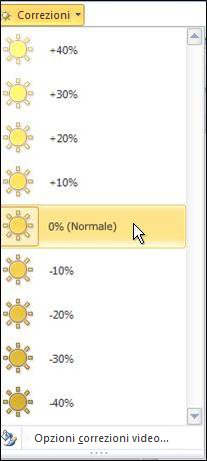
Modificare il contrasto di un video
-
Selezionare il video nella diapositiva.
-
Nel gruppo regola della scheda formato in strumenti videofare clic su contrasto.
-
Selezionare l'impostazione di contrasto desiderata.
Suggerimento: Posizionare il puntatore del mouse sugli effetti di ricolorazione. La funzionalità Anteprima Live in PowerPoint consente di visualizzare l'aspetto del video con l'effetto di ricolorazione applicato prima di fare clic su.
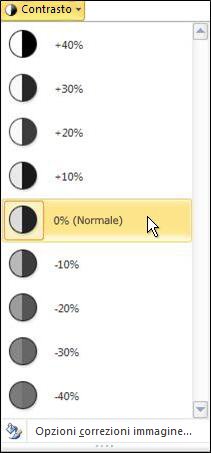
-
Selezionare il video nella diapositiva.
-
Nel gruppo regola della scheda Formato video fare clic su correzioni, quindi in luminosità/contrastoselezionare l'opzione più adatta al video.
Suggerimento: Posizionare il puntatore del mouse sugli effetti di ricolorazione. La funzionalità Anteprima Live in PowerPoint consente di visualizzare l'aspetto del video con l'effetto di ricolorazione applicato prima di fare clic su.
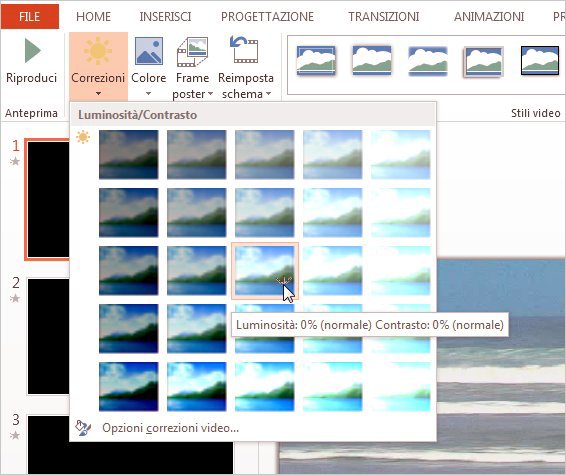
Quando si apre il pannello correzioni , si noterà che la luminosità e il contrasto sono impostati su Normal. Puoi cambiarlo qui.










